При установке операционной системы, новый жесткий диск можно разбить прямо по ходу дела. Но что делать со вновь купленным диском? По этому в любой ОС есть встроенные средства для работы с дисками, и покажу я вам для примера, как это делается в Windows 7.Чтобы осуществить операции по обслуживанию дисков нужно обратится к оснастке Управление компьютером. Чтобы ее запустить нажмите Пуск > Панель управления > Администрирование > Управление компьютером. В появившемся окне выбираем пункт Управление дисками. Если вы установили в системный блок новый жесткий диск щелкните на нем правой кнопкой мыши и выберите пункт Инициализировать диск. Этот пункт появиться только в том случае, если вы установили совершенной новый диск.
Далее на диске нужно создать первичный раздел. Для этого щелкнем правой кнопкой мыши на инициализированном жестком диске и выбираем пункт Создать простой том. Хочу обратить ваше внимание на то, что разделы бывают основные (активный) и дополнительные, отличающиеся тем, что с первых можно загружать систему, так как они могут содержать загрузочную запись, а со вторых нельзя. По крайней мере один диск в компьютере должен иметь основной раздел.
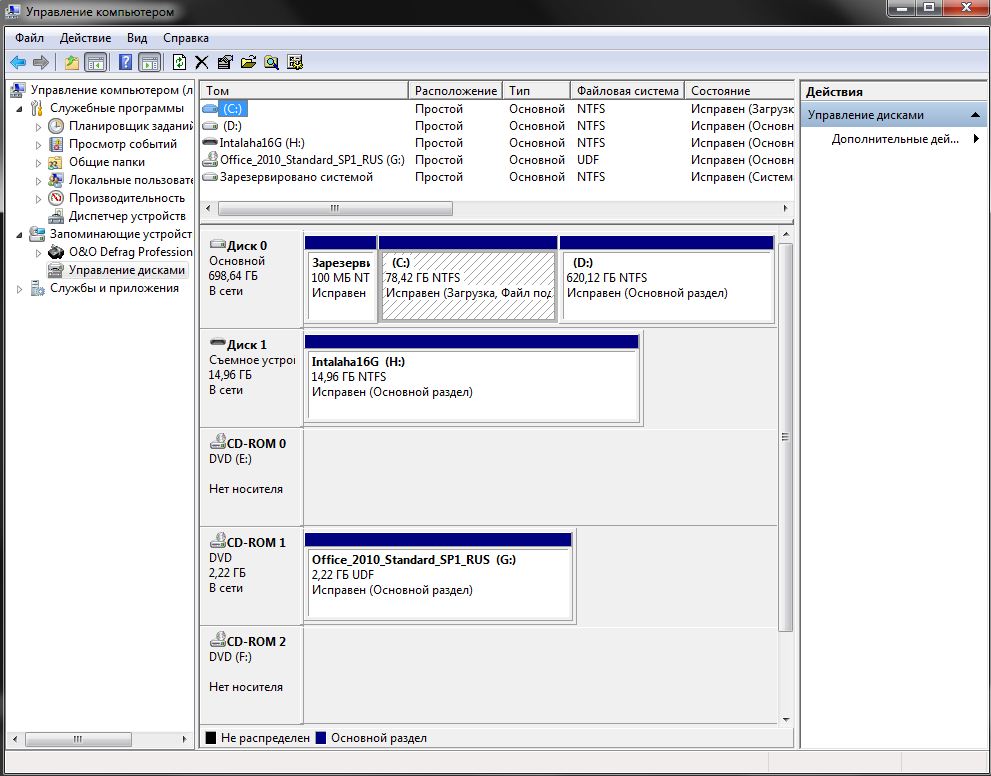
Дисковая утилита позволяет:
Создавать, удалять и форматировать диски;
Делать раздел активным;
Менять букву назначенную диску и многое другое.
Увеличивать том, при наличии свободного пространства на диске или ужимать том, чтобы его высвободить.
В системах Windows XP можно создавать разделы двух типов — основные и дополнительный, в котором в свою очередь создаются логические диски. Программа установки Windows Vista/7 и оснастка Управление дисками в этих системах позволяют создавать только основные разделы. Если требуется более сложная конфигурация разделов, с использованием дополнительного раздела и логических дисков, то следует использовать утилиту DiskPart.
Если на компьютере установлены две системы в разных разделах, запускаются они все равно через описанное ранее меню выбора с первого созданного раздела, где размещается начальный загрузчик (NTLDR для Windows XP) или диспетчер загрузки (BOOTMGR для Windows Vista/7). При этом абсолютно не обязательно, чтобы каждый из остальных физических дисков, если они имеются, также имел активные разделы — они могут быть разбиты только на дополнительные. Это важно по следующей причине.
У Windows всех версий довольно сложные, но логичные взаимоотношения с разделами: по порядку букв идут все основные разделы, потом все дополнительные с логическими дисками, потом все остальное, не считая дискет. Но нам не очень-то хочется, чтобы дело обстояло именно так: если мы теперь создадим на новом диске основной раздел, то он окажется помеченным буквой D:, после него будут разделы E: и F: на первом диске (ранее обладавшие буквами D: и E:), а потом снова раздел на новом диске — путаница обеспечена, особенно учитывая тот факт, что на D: (старом) какраз может стоять другая версия Windows, которая захочет их переобозначить по своему. Запутаетесь с гарантией, даже с учетом того факта, что в последних версиях Windows буквы можно менять.
Впрочем, это уже тонкости, предназначенные для более глубокого изучения, а мне не хотелось бы перегружать вас информацией. По этому здесь и остановимся.
Полезные ссылки
Ремонт HDD удаление BAD (битых) секторов
https://soft-arhiv.com/video/id-260
HDD vs SSD in Games: сравнение времени загрузки и производительности
https://soft-arhiv.com/video/id-901
ДИАГНОСТИКА HDD И SSD, ПРОВЕРЯЕМ ВИНЧЕСТЕР САМИ
https://soft-arhiv.com/video/id-706
Victoria HDD - Проверка состояния жесткого диска
https://soft-arhiv.com/load/victoria_hdd
Вступите в группу, и вы сможете просматривать изображения в полном размере

Это интересно
0
|
|||



Последние откомментированные темы:
-
Обслуживание HD дисков компьютера
(1)
Softter
,
13.08.2019
-
Простая программа для создания скриншотов экрана монитора
(1)
Softter
,
03.08.2019
-
Как продлить срок службы электронных устройств
(1)
Softter
,
24.07.2019
-
Снижаем нагрузку на сервер на 90 процентов
(1)
Softter
,
20.07.2019
20240603110354